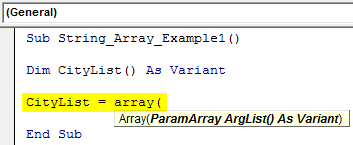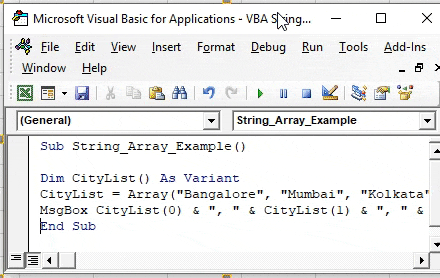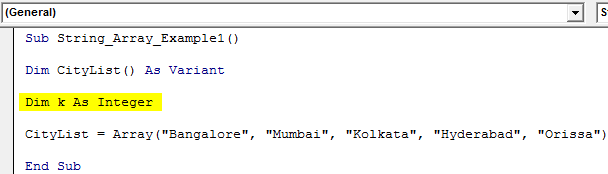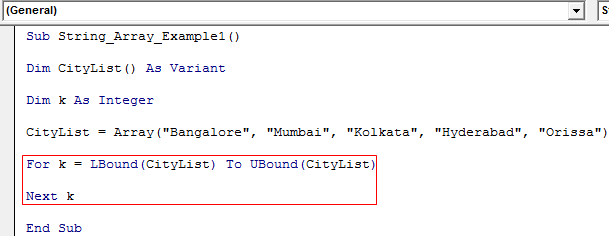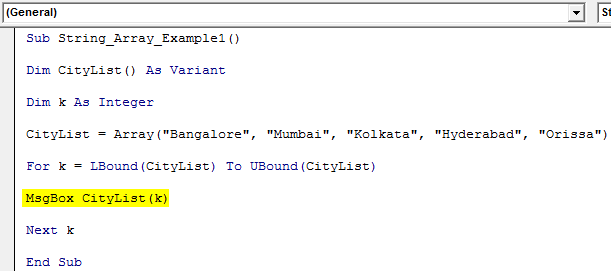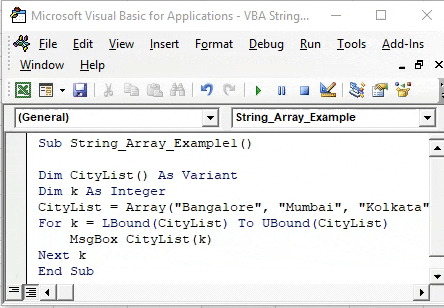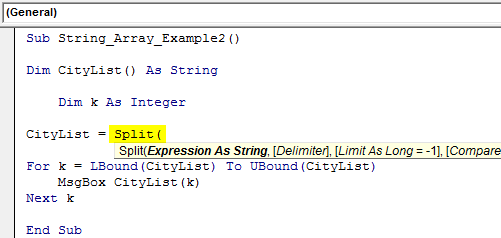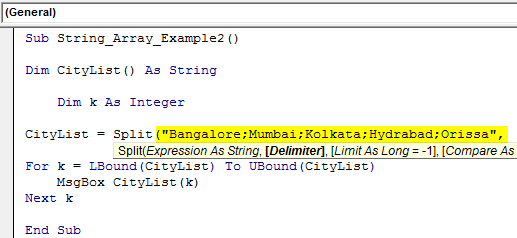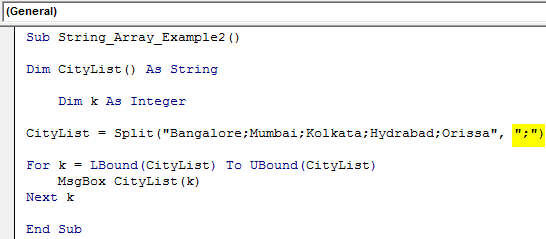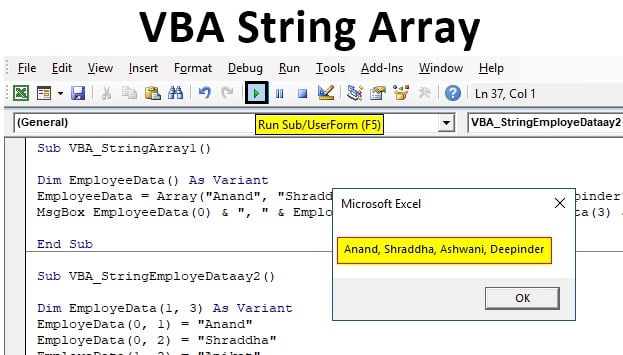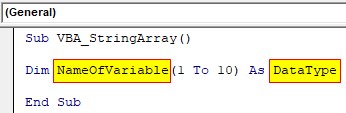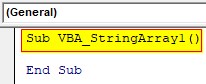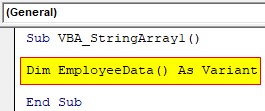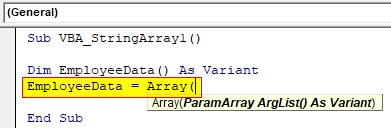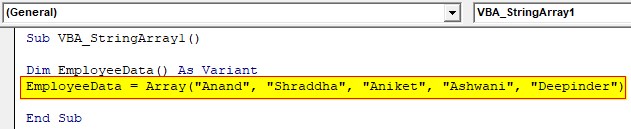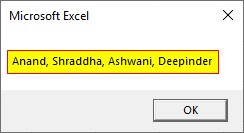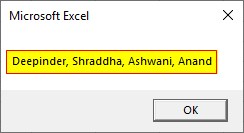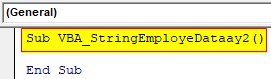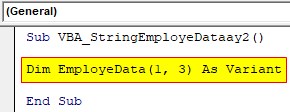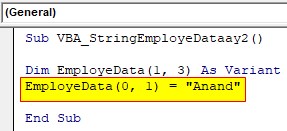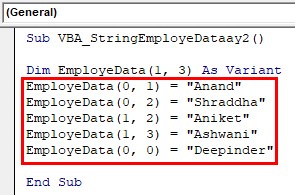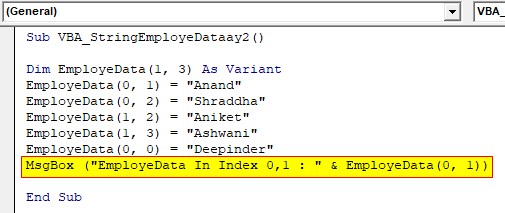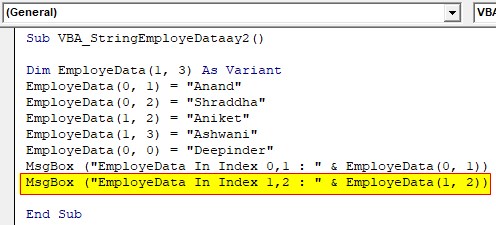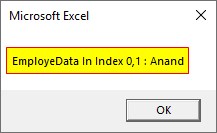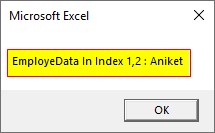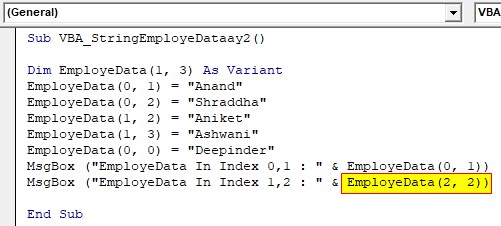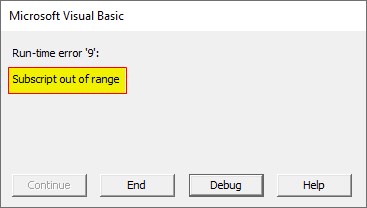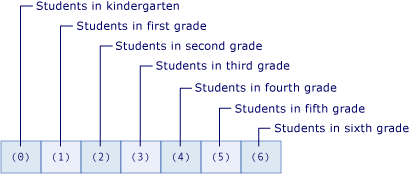A Functional Approach
Using the same solution as @matan_justme and @mark_e, I think the structure can be cleaned up a bit.
Just as the built in function Array we can build our own custom function that uses a ParamArray to accept an array of items as the argument, and return a String Array.
By default, when assigning values to a String Array it will implicitly convert any non-String values into a String.
Public Function StringArray(ParamArray values() As Variant) As String()
Dim temp() As String
ReDim temp(LBound(values) To UBound(values))
Dim index As Long
For index = LBound(temp) To UBound(temp)
temp(index) = values(index)
Next
StringArray = temp
End Function
Reusability of this structure
The nice thing with this structure is that it can be applied to different data types with intuitive naming conventions. For instance, if we need an Array with Long values, we simply need to change every instance where String is located.
Public Function LongArray(ParamArray values() As Variant) As Long()
Dim temp() As Long
ReDim temp(LBound(values) To UBound(values))
Dim index As Long
For index = LBound(temp) To UBound(temp)
temp(index) = values(index)
Next
LongArray = temp
End Function
Other Data Type examples could include:
- Single
- Double
- Date
The beauty is an error will be thrown when a value is not the correct data type and it can not be converted over, you will receive a Run-time error '13': Type mismatch error.
In VBA, a String Array is nothing but an array variable that can hold more than one string value with a single variable.
For example, look at the VBA codeVBA code refers to a set of instructions written by the user in the Visual Basic Applications programming language on a Visual Basic Editor (VBE) to perform a specific task.read more below.
Table of contents
- Excel VBA String Array
- Examples of String Array in Excel VBA
- Example #1
- Example #2
- Example #3
- Things to Remember
- Recommended Articles
- Examples of String Array in Excel VBA
Code:
Sub String_Array_Example() Dim CityList(1 To 5) As Variant CityList(1) = "Bangalore" CityList(2) = "Mumbai" CityList(3) = "Kolkata" CityList(4) = "Hyderabad" CityList(5) = "Orissa" MsgBox CityList(1) & ", " & CityList(2) & ", " & CityList(3) & ", " & CityList(4) & ", " & CityList(5) End Sub
In the above code, we have declared an array variable and assigned the length of an array as 1 to 5.
Dim CityList(1 To 5) As Variant
Next, we have written a code to show these city names in the message box.
CityList(1) = "Bangalore" CityList(2) = "Mumbai" CityList(3) = "Kolkata" CityList(4) = "Hyderabad" CityList(5) = "Orissa"
Next, we have written a code to show these city names in the message box.
MsgBox CityList(1) & ", " & CityList(2) & ", " & CityList(3) & ", " & CityList(4) & ", " & CityList(5)
When we run this code, we will get a message box that shows all the city names in a single message box.
We all know this has saved much time from our schedule by eliminating the task of declaring individual variables for each city. However, one more thing you need to learn is we can still reduce the code of lines we write for string values. So, let’s look at how we write code for VBA stringString functions in VBA do not replace the string; instead, this function creates a new string. There are numerous string functions in VBA, all of which are classified as string or text functions.read more arrays.
Examples of String Array in Excel VBA
Below are examples of an Excel VBA string array.
You can download this VBA String Array Excel Template here – VBA String Array Excel Template
Example #1
As we have seen in the above code, we learned we could store more than one value in the variable based on the array size.
We do not need to decide the array length well in advance.
Code:
Sub String_Array_Example1() Dim CityList() As Variant End Sub
As you can see above, we have not written any lengths in the parenthesis. So now, for this variable, let’s insert values using VBA ARRAY functionArrays are used in VBA to define groups of objects. There are nine different array functions in VBA: ARRAY, ERASE, FILTER, ISARRAY, JOIN, LBOUND, REDIM, SPLIT, and UBOUND.read more.
Inside the array, pass the values on double quotes, each separated by a comma (,).
Code:
Sub String_Array_Example() Dim CityList() As Variant CityList = Array("Bangalore", "Mumbai", "Kolkata", "Hyderabad", "Orissa") End Sub
Now, retain the old code to show the result of city names in the message box in VBAVBA MsgBox function is an output function which displays the generalized message provided by the developer. This statement has no arguments and the personalized messages in this function are written under the double quotes while for the values the variable reference is provided.read more.
Code:
Sub String_Array_Example1() Dim CityList() As Variant CityList = Array("Bangalore", "Mumbai", "Kolkata", "Hyderabad", "Orissa") MsgBox CityList(0) & ", " & CityList(1) & ", " & CityList(2) & ", " & CityList(3) & ", " & CityList(4) End Sub
One change we have made in the above code is that we have not decided on the lower limit and upper limit of an array variable. Therefore, the ARRAY function array count will start from 0, not 1.
So, that is the reason we have mentioned the values as CityList(0), ClityList(1), CityList(2), CityList(3), and CityList(4).
Now, run the code through excel shortcut keyAn Excel shortcut is a technique of performing a manual task in a quicker way.read more F5 or manually. Again, we get the same result as the previous code.
Example #2
VBA String Array with LBOUND & UBOUND Functions
If you don’t want to show all the city lists in a single message box, then you need to include loops and define one more variable for loops.
Now, to include FOR NEXT loop, we are unsure how many times we need to run the code. Of course, we can decide five times in this case, but that is not the right way to approach the problem. So, how about the idea of auto lower and higher level array length identifiers?
When we open FOR NEXT loop, we usually decide the loop length as 1 to 5 or 1 to 10, depending upon the situation. So, instead of manually entering the numbers, let’s automatically use the LBOUND and UBOUND functions to decide on the lower and upper values.
For LBound and Ubound, we have supplied an array name, CityList. The VBA LBoundLBound in VBA or “Lower Bound” extracts the lowest number of an array. For example, if the array says “Dim ArrayCount (2 to 10) as String” then using LBound function we can find the least number of the array length i.e. 2.read more identifies the array variable’s lower value. The VBA UBound functionUBOUND, also known as Upper Bound, is a VBA function that is used in conjunction with its opposite function, LBOUND, also known as Lower Bound. This function is used to determine the length of an array in a code, and as the name suggests, UBOUND is used to define the array’s upper limit.read more identifies the upper value of the array variable.
Now, show the value in the message box. Instead of inserting the serial number, let the loop variable “k” take the array value automatically.
Code:
Sub String_Array_Example1() Dim CityList() As Variant Dim k As Integer CityList = Array("Bangalore", "Mumbai", "Kolkata", "Hyderabad", "Orissa") For k = LBound(CityList) To UBound(CityList) MsgBox CityList(k) Next k End Sub
Now, the message box will show each city name separately.
Example #3
VBA String Array with Split Function
Now, assume you have city names like the one below.
Bangalore;Mumbai;Kolkata;Hydrabad;Orissa
In this case, all the cities combine with the colon separating each city. Therefore, we need to use the SPLIT function to separate each city in such cases.
For Expression, supply the city list.
Code:
Sub String_Array_Example2() Dim CityList() As String Dim k As Integer CityList = Split("Bangalore;Mumbai;Kolkata;Hydrabad;Orissa", For k = LBound(CityList) To UBound(CityList) MsgBox CityList(k) Next k End Sub
The next argument is “Delimiter,” which is the one character separating each city from other cities. In this case, “Colon.”
Code:
Sub String_Array_Example2() Dim CityList() As String Dim k As Integer CityList = Split("Bangalore;Mumbai;Kolkata;Hydrabad;Orissa", ";") For k = LBound(CityList) To UBound(CityList) MsgBox CityList(k) Next k End Sub
Now, the SPLIT function split values determine the highest array length.
Things to Remember
- The LBOUND and UBOUND are functions to determine the array lengths.
- The ARRAY function can hold many values for a declared variable.
- Once we want to use the ARRAY function, do not decide the array length.
Recommended Articles
This article is a guide to VBA String Array. Here, we discuss how to declare the VBA string array variable, which can hold more than one string value, along with practical examples and a downloadable template. Below you can find some useful Excel VBA articles: –
- VBA String Comparison
- Find Array Size in VBA
- SubString in Excel VBA
- Variant Data Type in VBA
Массивы в VBA Excel: одномерные, многомерные и динамические. Объявление и использование массивов. Операторы Public, Dim и ReDim. Функции Array, LBound, UBound.
Массивы – это множества однотипных элементов, имеющих одно имя и отличающиеся друг от друга индексами. Они могут быть одномерными (линейными), многомерными и динамическими. Массивы в VBA Excel, как и другие переменные, объявляются с помощью операторов Dim и Public. Для изменения размерности динамических массивов используется оператор ReDim. Массивы с заранее объявленной размерностью называют статическими.
Одномерные массивы
Объявление одномерных (линейных) статических массивов в VBA Excel:
|
Public Massiv1(9) As Integer Dim Massiv2(1 To 9) As String |
В первом случае публичный массив содержит 10 элементов от 0 до 9 (нижний индекс по умолчанию — 0, верхний индекс — 9), а во втором случае локальный массив содержит 9 элементов от 1 до 9.
По умолчанию VBA Excel считает в массивах нижним индексом нуль, но, при желании, можно сделать нижним индексом по умолчанию единицу, добавив в самом начале модуля объявление «Option Base 1».
Многомерные массивы
Объявление многомерных статических массивов в VBA Excel аналогично объявлению одномерных массивов, но с добавлением размерностей дополнительных измерений через запятую:
|
‘Массив двухмерный Public Massiv1(3, 6) As Integer ‘Массив трехмерный Dim Massiv2(1 To 6, 1 To 8, 1 To 5) As String ‘Массив четырехмерный Dim Massiv3(9, 9, 9, 9) As Date |
Третий массив состоит из 10000 элементов — 10×10×10×10.
Динамические массивы
Динамические массивы в VBA Excel, в отличие от статических, объявляются без указания размерности:
|
Public Massiv1() As Integer Dim Massiv2() As String |
Такие массивы используются, когда заранее неизвестна размерность, которая определяется в процессе выполнения программы. Когда нужная размерность массива становится известна, она в VBA Excel переопределяется с помощью оператора ReDim:
|
Public Massiv1() As Integer Dim Massiv2() As String ReDim Massiv1(1 To 20) ReDim Massiv2(3, 5, 4) |
При переопределении размерности массива вместо верхнего индекса можно использовать переменную:
|
Dim Massiv1() as Variant, x As Integer x = 20 ReDim Massiv1(1 To x) |
Переопределять размерность динамических массивов в процессе работы программы можно неоднократно, как по количеству измерений, так и по количеству элементов в измерении.
С помощью оператора ReDim невозможно изменить обычный массив, объявленный с заранее заданной размерностью. Попытка переопределить размерность такого массива вызовет ошибку компиляции с сообщением: Array already dimensioned (Массив уже измерен).
При переопределении размерности динамических массивов в VBA Excel теряются значения их элементов. Чтобы сохранить значения, используйте оператор Preserve:
|
Dim Massiv1() As String ——— операторы ——— ReDim Massiv1(5, 2, 3) ——— операторы ——— ReDim Preserve Massiv1(5, 2, 7) |
Обратите внимание!
Переопределить с оператором Preserve можно только последнюю размерность динамического массива. Это недоработка разработчиков, которая сохранилась и в VBA Excel 2016. Без оператора Preserve можно переопределить все размерности.
Максимальный размер
Размер массива – это произведение длин всех его измерений. Он представляет собой общее количество элементов, содержащихся в данный момент в массиве.
По информации с сайта разработчиков, максимальный размер массивов зависит от операционной системы и доступного объема памяти. Использование массивов, размер которых превышает объем доступной оперативной памяти компьютера, приводит к снижению скорости, поскольку системе необходимо выполнять запись данных и чтение с диска.
Использование массивов
Приведу два примера, где не обойтись без массивов.
1. Как известно, функция Split возвращает одномерный массив подстрок, извлеченных из первоначальной строки с разделителями. Эти данные присваиваются заранее объявленному строковому (As String) одномерному динамическому массиву. Размерность устанавливается автоматически в зависимости от количества подстрок.
2. Данные в массивах обрабатываются значительно быстрее, чем в ячейках рабочего листа. Построчную обработку информации в таблице Excel можно наблюдать визуально по мерцаниям экрана, если его обновление (Application.ScreenUpdating) не отключено. Чтобы ускорить работу кода, можно значения из диапазона ячеек предварительно загрузить в динамический массив с помощью оператора присваивания (=). Размерность массива установится автоматически. После обработки данных в массиве кодом VBA полученные результаты выгружаются обратно на рабочий лист Excel. Обратите внимание, что загрузить значения в диапазон ячеек рабочего листа через оператор присваивания (=) можно только из двумерного массива.
Функции Array, LBound, UBound
Функция Array
Функция Array возвращает массив элементов типа Variant из первоначального списка элементов, перечисленных через запятую. Нумерация элементов в массиве начинается с нуля. Обратиться к элементу массива можно, указав в скобках его номер (индекс).
|
Sub Test1() Dim a() As Variant a = Array(«text», 25, «solo», 35.62, «stop») MsgBox a(0) & vbNewLine & a(1) & vbNewLine _ & a(2) & vbNewLine & a(3) & vbNewLine & a(4) End Sub |
Скопируйте код в модуль VBA Excel и запустите его на выполнение. Информационное сообщение MsgBox покажет значения массива, извлеченные по индексу.
Функция LBound
Функция LBound возвращает значение типа Long, равное наименьшему (нижнему) доступному индексу в указанном измерении массива.
Синтаксис:
LBound (arrayname[, dimension])
- arrayname — это имя переменной массива, является обязательным аргументом;
- dimension — это номер измерения массива, необязательный аргумент, по умолчанию принимает значение 1.
Наименьший индекс по-умолчанию может быть равен 0 или 1 в зависимости от настроек оператора Option Base. Нижняя граница архива, полученного с помощью функции Array, всегда равна 0.
При объявлении переменных массивов или переопределении их размерности наименьшие индексы могут быть любыми целыми числами, в том числе отрицательными.
Функция UBound
Функция UBound возвращает значение типа Long, равное наибольшему (верхнему) доступному индексу в указанном измерении массива.
Синтаксис:
UBound( arrayname[, dimension])
- arrayname — это имя переменной массива, является обязательным аргументом;
- dimension — это номер измерения массива, необязательный аргумент, по умолчанию принимает значение 1.
Функция UBound используется вместе с функцией LBound для определения размера массива.
|
Sub Test2() Dim a(—2 To 53) As String MsgBox «Наименьший индекс = « & LBound(a) & _ vbNewLine & «Наибольший индекс = « & UBound(a) End Sub |
Скопируйте код в модуль VBA Excel и запустите его на выполнение. Информационное сообщение MsgBox покажет значения наименьшего и наибольшего индекса переменной массива a.
Обход массива циклом
Обход одномерного массива циклом For… Next, в котором для определения границ массива используются функции UBound и LBound:
|
Sub Test3() Dim a() As Variant, i As Long a = Array(«text», 25, «solo», 35.62, «stop») For i = LBound(a) To UBound(a) Debug.Print «a(« & i & «) = « & a(i) Next End Sub |
Результат работы цикла вы увидите в окне Immediate.
Очистка (обнуление) массивов
Первый способ
Очистить любой массив, статический или динамический, без использования цикла можно с помощью оператора Erase. Термин «обнуление» можно применить только к массиву числового типа.
|
Dim Massiv1(4, 3) As String, Massiv2() As Variant ——— операторы ——— ‘переопределяем динамический массив ReDim Massiv2(2, 5, 3) ——— операторы ——— ‘очищаем массивы Erase Massiv1 Erase Massiv2 |
Обратите внимание, что оба массива при таком способе очистки будут возвращены в исходное состояние, которое они имели сразу после объявления:
- статический Massiv1 сохранит размерность (4, 3);
- динамический Massiv2 не сохранит размерность ().
Второй способ
Динамический массив можно очистить (обнулить) без использования цикла с помощью оператора ReDim. Просто переопределите его с той же размерностью.
|
Dim Massiv() As Double ——— операторы ——— ‘переопределяем массив ReDim Massiv(5, 6, 8) ——— операторы ——— ‘очищаем массив ReDim Massiv(5, 6, 8) |
Return to VBA Code Examples
In this Article
- Declaring a String variable
- Declaring a Static String Array
- Declaring a Variant Array using the Array function
- Declaring a String Array using the Split Function
This tutorial will teach you how to declare and initialize a string array in VBA.
Declaring a String variable
When you declare a string variable in VBA, you populate it by adding a single string to the variable which you can then use in your VBA code.
Dim strName as String
StrName = "Bob Smith"
Declaring a Static String Array
If you want to populate an array with a string of values, you can create a STATIC string array to do so.
Dim StrName(2) as String
StrName(0) = "Bob Smith"
StrName(1) = "Tom Jones"
StrName(2) = "Mel Jenkins"Remember that the Index of an Array begins at zero – so we declare the Array size to be 2 – which then enables the Array to hold 3 values.
Instead, you can explicitly define the start and end positions of an array:
Dim StrName(1 to 3) as String
StrName(1) = "Bob Smith"
StrName(2) = "Tom Jones"
StrName(3) = "Mel Jenkins"Declaring a Variant Array using the Array function
If you want to populate an array with a string of values without implicitly stating the size of the Array, you can create a variant array and populate it using the Array function.
Dim strName as Variant
strName = Array("Bob Smith", "Tom Jones", "Mel Jenkins")Declaring a String Array using the Split Function
If you want to keep the variable as a string but do not want to implicitly state the size of the Array, you would need to use the Split function to populate the array.
Dim strName() as String
strNames = Split("Bob Smith, Tom Jones, Mel Jenkins")The Split function allows you to keep the data type (eg String) while splitting the data into the individual values.
VBA Coding Made Easy
Stop searching for VBA code online. Learn more about AutoMacro — A VBA Code Builder that allows beginners to code procedures from scratch with minimal coding knowledge and with many time-saving features for all users!
Learn More!
Excel VBA String Array
When we have multiple variables to be declared in a VBA Code, we can declare the exact number of a variable with data type we want. But this process is quite lengthy when the variable count goes above 5. Why declare variables multiple times when we can frame that into String Array. A VBA String Array is used when we need to hold more than one string value with a string variable. This looks tricky but in reality, it is very easy to implement. We don’t have to declare one type of variable multiple times if each variable store’s different values. This slash in a huge VBA Code is done using Excel VBA String Array.
How to Use VBA String Array?
To use VBA String Array in any code, it is very simple. For this, we just need to define how many variables we will require. This will be first done using DIM. Suppose, if we want 10 variables of any data type so that could be done as shown below.
Code:
Sub VBA_StringArray() Dim NameOfVariable(1 To 10) As DataType End Sub
We can choose any name in place Name Of Variable and any data type in Data Type box as highlighted above.
Examples of String Array in Excel VBA
Below are the examples of an excel VBA string array.
You can download this VBA String Array Excel Template here – VBA String Array Excel Template
Example #1
In this example, we will see how to use String Array in VBA without any limit in variables. Here, we will not define the length of variables, instead, we will directly create string array and use the number of variables as we our need. For this, follow the below steps:
Step 1: Insert a new module inside Visual Basic Editor (VBE). Click on Insert tab > select Module.
Step 2: Define the subprocedure preferably in the name of VBA String Array or we can choose any name as per our choice.
Code:
Sub VBA_StringArray1() End Sub
Step 3: Now we will be using Employee names for creating the array. For this declare a variable in a similar name and put brackets “( )” after that. And choose any data type. We can choose String or Integer or Variant. But as the data may vary so using Variant will be good.
Code:
Sub VBA_StringArray1() Dim EmployeeData() As Variant End Sub
Step 4: Now use the same variable which we declared above and use Array function.
Code:
Sub VBA_StringArray1() Dim EmployeeData() As Variant EmployeeData = Array( End Sub
As we can see, as per the syntax of Array, it only allows Variant data type and Argument List (). The reason for seeing the Variant data type is because we can store any type of value in it.
Step 5: Now consider the names of employees which we will be using here. We have Anand, Shraddha, Aniket, Ashwani, and Deepinder as Employee names. And it should be in the way as we do concatenation.
Code:
Sub VBA_StringArray1() Dim EmployeeData() As Variant EmployeeData = Array("Anand", "Shraddha", "Aniket", "Ashwani", "Deepinder") End Sub
Step 6: And to print the values stored in the Employee Data array we will use MsgBox. And array will be in the sequence of numbers at which we have defined.
Code:
Sub VBA_StringArray1() Dim EmployeeData() As Variant EmployeeData = Array("Anand", "Shraddha", "Aniket", "Ashwani", "Deepinder") MsgBox EmployeeData(0) & ", " & EmployeeData(1) & ", " & EmployeeData(3) & ", " & EmployeeData(4) End Sub
Step 7: Run this code by hitting the F5 or Run button which is placed on the topmost ribbon of VBE.
Step 8: We will get the message box with all the employee names in the sequence we put it.
Step 9: Let’s try to change the sequence of Employee Data array. Here we have exchanged 0 and 4 with each other.
Code:
Sub VBA_StringArray1() Dim EmployeeData() As Variant EmployeeData = Array("Anand", "Shraddha", "Aniket", "Ashwani", "Deepinder") MsgBox EmployeeData(4) & ", " & EmployeeData(1) & ", " & EmployeeData(3) & ", " & EmployeeData(0) End Sub
Step 10: Let’s run this code again. We will notice, Employee Data name Deepinder is now moved to first place and Anand is at 4th place.
Example #2
In this example, we will set the position of cells in the array and get the combination of output by that. For this, we will use the same employee names which we have seen in. For this, follow the below steps:
Step 1: Write the subprocedure.
Code:
Sub VBA_StringEmployeDataay2() End Sub
Step 2: Define a variable as Variant with cell positioning as (1, 3) Which 1 shows the 2nd position.
Code:
Sub VBA_StringEmployeDataay2() Dim EmployeData(1, 3) As Variant End Sub
Step 3: Now we will assign each employee name to different co-ordinates. Such as, at 1st row, 2nd column we have set employee Anand.
Code:
Sub VBA_StringEmployeDataay2() Dim EmployeData(1, 3) As Variant EmployeData(0, 1) = "Anand" End Sub
Step 4: Similarly we will choose different co-ordinates from (1, 3) position and give each employee name in a different position.
Code:
Sub VBA_StringEmployeDataay2() Dim EmployeData(1, 3) As Variant EmployeData(0, 1) = "Anand" EmployeData(0, 2) = "Shraddha" EmployeData(1, 2) = "Aniket" EmployeData(1, 3) = "Ashwani" EmployeData(0, 0) = "Deepinder" End Sub
Now to get the output from the defined array, we will use the message box.
Step 5: We have used the position of co-ordinates. Such as for (0, 1).
Code:
Sub VBA_StringEmployeDataay2() Dim EmployeData(1, 3) As Variant EmployeData(0, 1) = "Anand" EmployeData(0, 2) = "Shraddha" EmployeData(1, 2) = "Aniket" EmployeData(1, 3) = "Ashwani" EmployeData(0, 0) = "Deepinder" MsgBox ("EmployeData In Index 0,1 : " & EmployeData(0, 1)) End Sub
Step 6: Similarly, another message box to see other values stored in different co-ordinates.
Code:
Sub VBA_StringEmployeDataay2() Dim EmployeData(1, 3) As Variant EmployeData(0, 1) = "Anand" EmployeData(0, 2) = "Shraddha" EmployeData(1, 2) = "Aniket" EmployeData(1, 3) = "Ashwani" EmployeData(0, 0) = "Deepinder" MsgBox ("EmployeData In Index 0,1 : " & EmployeData(0, 1)) MsgBox ("EmployeData In Index 1,2 : " & EmployeData(1, 2)) End Sub
Step 7: Once done, compile the code by hitting the F8 or Run button. We will see, the values stored in the array (0, 1) is Anand.
Step 8: And the second array (1, 2) stores the value as Aniket.
This is how co-ordinating in String array works.
Step 9: What if we change the array co-ordinates for the second message box from (1, 2) to (2, 2).
Code:
Sub VBA_StringEmployeDataay2() Dim EmployeData(1, 3) As Variant EmployeData(0, 1) = "Anand" EmployeData(0, 2) = "Shraddha" EmployeData(1, 2) = "Aniket" EmployeData(1, 3) = "Ashwani" EmployeData(0, 0) = "Deepinder" MsgBox ("EmployeData In Index 0,1 : " & EmployeData(0, 1)) MsgBox ("EmployeData In Index 1,2 : " & EmployeData(2, 2)) End Sub
Step 10: We will see, once the first array message box shows the value, the second message box will give the error, as Subscript Out Of range. Which means, we have selected the range which either incorrect or not exists.
Pros of VBA String Array:
- VBA String Array can hold any type of value.
- There is no limit to storage capacity in String Array.
Things to Remember
- We can create 2D and 3D String array both.
- Called value of array should be in the range of defined values.
- It is not advised to fix the length of the array. Because if the value of an array is out of range, then we will end up getting the error.
- Also, save the file in macro enable excel format to preserve the written VBA Code.
- We can use different functions such as LBOUND, UBOUND, Split, Join, Filter, etc. in String Arrays using Loops.
Recommended Articles
This is a guide to the VBA String Array. Here we discuss how to use String Array in Excel VBA along with practical examples and downloadable excel template. You can also go through our other suggested articles –
- VBA SendKeys
- VBA Name Worksheet
- VBA CInt
- VBA SubString
На чтение 24 мин. Просмотров 90.6k.

Дональд Кнут
Список настолько же силен, как и его самое слабое звено
В таблице ниже краткая справка по использованию массивов в VBA. В статье постарался замахнуться на звание самого подробного руководства, которое вы найдете о массивах VBA.
Содержание
- Краткое руководство по массивам VBA
- Введение
- Быстрые заметки
- Что такое массивы и зачем они нужны?
- Типы массивов VBA
- Объявление массива
- Присвоение значений массиву
- Использование функций Array и Split
- Использование циклов с массивами
- Использование Erase
- ReDim с Preserve
- Сортировка массива
- Передача массива в Sub или функцию
- Возвращение массива из функции
- Двумерные массивы
- Чтение из диапазона ячеек в массив
- Как заставить ваши макросы работать на суперскорости
- Заключение
Краткое руководство по массивам VBA
| Задача | Статический массив |
Динамический массив |
| Объявление | Dim arr(0 To 5) As Long |
Dim arr() As Long Dim arr As Variant |
| Установить размер | Dim arr(0 To 5) As Long |
ReDim arr(0 To 5)As Variant |
| Увеличить размер (сохранить существующие данные) |
Только динамический |
ReDim Preserve arr(0 To 6) |
| Установить значения |
arr(1) = 22 | arr(1) = 22 |
| Получить значения | total = arr(1) | total = arr(1) |
| Первая позиция | LBound(arr) | LBound(arr) |
| Последняя позиция | Ubound(arr) | Ubound(arr) |
| Читать все записи (1D) | For i = LBound(arr) To UBound(arr) Next i Or For i = LBound(arr,1) To UBound(arr,1) Next i |
For i = LBound(arr) To UBound(arr) Next i Or For i = LBound(arr,1) To UBound(arr,1) Next i |
| Читать все записи (2D) | For i = LBound(arr,1) To UBound(arr,1) For j = LBound(arr,2) To UBound(arr,2) Next j Next i |
For i = LBound(arr,1) To UBound(arr,1) For j = LBound(arr,2) To UBound(arr,2) Next j Next i |
| Читать все записи | Dim item As Variant For Each item In arr Next item |
Dim item As Variant For Each item In arr Next item |
| Перейти на Sub | Sub MySub(ByRef arr() As String) | Sub MySub(ByRef arr() As String) |
| Возврат из функции | Function GetArray() As Long() Dim arr(0 To 5) As Long GetArray = arr End Function |
Function GetArray() As Long() Dim arr() As Long GetArray = arr End Function |
| Получить от функции |
Только динамический |
Dim arr() As Long Arr = GetArray() |
| Стереть массив | Erase arr *Сбрасывает все значения по умолчанию |
Erase arr *Удаляет массив |
| Строка в массив | Только динамический |
Dim arr As Variant arr = Split(«James:Earl:Jones»,»:») |
| Массив в строку | Dim sName As String sName = Join(arr, «:») |
Dim sName As String sName = Join(arr, «:») |
| Заполните значениями |
Только динамический |
Dim arr As Variant arr = Array(«John», «Hazel», «Fred») |
| Диапазон в массив | Только динамический |
Dim arr As Variant arr = Range(«A1:D2») |
| Массив в диапазон | Так же, как в динамическом |
Dim arr As Variant Range(«A5:D6») = arr |
Введение
В этой статье подробно рассматриваются массивы на языке программирования Excel VBA. Она охватывает важные моменты, такие как:
- Зачем вам массивы
- Когда вы должны их использовать
- Два типа массивов
- Использование более одного измерения
- Объявление массивов
- Добавление значений
- Просмотр всех предметов
- Супер эффективный способ чтения Range в массив
В первом разделе мы рассмотрим, что такое массивы и зачем они нужны. Вы можете не понимать часть кода в первом разделе. Это нормально. Я буду разбивать на простые термины в следующих разделах статьи.
Быстрые заметки
Иногда коллекции лучше, чем массивы. Вы можете прочитать о коллекциях здесь.
Массивы и циклы идут рука об руку. Наиболее распространенными циклами, которые вы используете с массивами, являются циклы For i и For Each.
Что такое массивы и зачем они нужны?
Массив VBA — это тип переменной. Используется для хранения списков данных одного типа. Примером может быть сохранение списка стран или списка итогов за неделю.
В VBA обычная переменная может хранить только одно значение за раз.
В следующем примере показана переменная, используемая для хранения оценок ученика.
' Может хранить только 1 значение за раз Dim Student1 As Integer Student1 = 55
Если мы хотим сохранить оценки другого ученика, нам нужно создать вторую переменную.
В следующем примере у нас есть оценки пяти студентов
Мы собираемся прочитать эти отметки и записать их в Immediate Window.
Примечание. Функция Debug.Print записывает значения в Immediate Window. Для просмотра этого окна выберите View-> Immediate Window из меню (сочетание клавиш Ctrl + G).
Как видите в следующем примере, мы пишем один и тот же код пять раз — по одному для каждого учащегося.
Public Sub StudentMarks()
With ThisWorkbook.Worksheets("Лист1")
' Объявите переменную для каждого студента
Dim Student1 As Integer
Dim Student2 As Integer
Dim Student3 As Integer
Dim Student4 As Integer
Dim Student5 As Integer
' Читайте оценки студентов из ячейки
Student1 = .Range("C2").Offset(1)
Student2 = .Range("C2").Offset(2)
Student3 = .Range("C2").Offset(3)
Student4 = .Range("C2").Offset(4)
Student5 = .Range("C2").Offset(5)
' Печать студенческих оценок
Debug.Print "Оценки студентов"
Debug.Print Student1
Debug.Print Student2
Debug.Print Student3
Debug.Print Student4
Debug.Print Student5
End With
End Sub
Ниже приведен вывод из примера
Проблема с использованием одной переменной для каждого учащегося заключается в том, что вам необходимо добавить код для каждого учащегося. Поэтому, если в приведенном выше примере у вас будет тысяча студентов, вам понадобится три тысячи строк кода!
К счастью, у нас есть массивы, чтобы сделать нашу жизнь проще. Массивы позволяют нам хранить список элементов данных в одной структуре.
Следующий код показывает приведенный выше пример с использованием массива.
Public Sub StudentMarksArr()
With ThisWorkbook.Worksheets("Лист1")
' Объявите массив для хранения оценок для 5 студентов
Dim Students(1 To 5) As Integer
' Читайте оценки учеников из ячеек C3: C7 в массив
Dim i As Integer
For i = 1 To 5
Students(i) = .Range("C2").Offset(i)
Next i
' Распечатывать оценки студентов из массива
Debug.Print "Оценки студентов"
For i = LBound(Students) To UBound(Students)
Debug.Print Students(i)
Next i
End With
End Sub
Преимущество этого кода в том, что он будет работать для любого количества студентов. Если нам нужно изменить этот код для работы с 1000 студентами, нам нужно всего лишь изменить (от 1 до 5) на (от 1 до 1000) в декларации. В предыдущем примере нам нужно было добавить примерно пять тысяч строк кода.
Давайте проведем быстрое сравнение переменных и массивов. Сначала мы сравним процесс объявления.
' Объявляем переменные
Dim Student As Integer
Dim Country As String
' Объявляем массивы
Dim Students(1 To 3) As Integer
Dim Countries(1 To 3) As String
Далее мы сравниваем присвоение значения
' присвоить значение переменной
Student1 = .Cells(1, 1)
' присваивать значение первому элементу в массиве
Students(1) = .Cells(1, 1)
Наконец, мы смотрим на запись значений
' Вывести значение переменной
Debug.Print Student1
' Вывести значение первого студента в массиве
Debug.Print Students(1)
Как видите, использование переменных и массивов очень похоже.
Важным является тот факт, что массивы используют индекс (также называемый нижним индексом) для доступа к каждому элементу. Это означает, что мы можем легко получить доступ ко всем элементам в массиве, используя цикл For.
Теперь, когда у вас есть представление о том, почему массивы полезны, давайте пройдемся по ним шаг за шагом.
Типы массивов VBA
В VBA есть два типа массивов:
- Статический — массив фиксированного размера.
- Динамический — массив, в котором размер задается во время выполнения
Разница между этими массивами в основном в том, как они создаются. Доступ к значениям в обоих типах массивов абсолютно одинаков. В следующих разделах мы рассмотрим оба типа.
Объявление массива
Статический массив объявляется следующим образом
Public Sub DecArrayStatic()
' Создать массив с местоположениями 0,1,2,3
Dim arrMarks1(0 To 3) As Long
' По умолчанию от 0 до 3, то есть местоположения 0,1,2,3
Dim arrMarks2(3) As Long
' Создать массив с местоположениями 1,2,3,4,5
Dim arrMarks1(1 To 5) As Long
' Создать массив с местоположениями 2,3,4 'Это редко используется
Dim arrMarks3(2 To 4) As Long
End Sub
Как видите, размер указывается при объявлении статического массива. Проблема в том, что вы никогда не можете быть заранее уверены, какой размер вам нужен. Каждый раз, когда вы запускаете макрос, у вас могут быть разные требования к размеру.
Если вы не используете все расположения массива, ресурсы тратятся впустую. Если вам нужно больше места, вы можете использовать ReDim, но это по сути создает новый статический массив.
Динамический массив не имеет таких проблем. Вы не указываете размер, когда объявляете. Поэтому вы можете увеличиваться и уменьшаться по мере необходимости.
Public Sub DecArrayDynamic()
' Объявить динамический массив
Dim arrMarks() As Long
' Установите размер массива, когда вы будете готовы
ReDim arrMarks(0 To 5)
End Sub
Динамический массив не выделяется, пока вы не используете оператор ReDim. Преимущество в том, что вы можете подождать, пока не узнаете количество элементов, прежде чем устанавливать размер массива. Со статическим массивом вы должны указать размер заранее.
Присвоение значений массиву
Чтобы присвоить значения массиву, вы используете номер местоположения (пересечении строки и столбца). Вы присваиваете значение для обоих типов массивов одинаково.
Public Sub AssignValue()
' Объявить массив с местоположениями 0,1,2,3
Dim arrMarks(0 To 3) As Long
' Установите значение позиции 0
arrMarks(0) = 5
' становите значение позиции 3
arrMarks(3) = 46
' Это ошибка, так как нет местоположения 4
arrMarks(4) = 99
End Sub
Номер места называется индексом. Последняя строка в примере выдаст ошибку «Индекс вне диапазона», так как в примере массива нет местоположения 4.
Использование функций Array и Split
Вы можете использовать функцию Array для заполнения массива списком элементов. Вы должны объявить массив как тип Variant. Следующий код показывает, как использовать эту функцию.
Dim arr1 As Variant
arr1 = Array("Апельсин", "Персик","Груша")
Dim arr2 As Variant
arr2 = Array(5, 6, 7, 8, 12)
Массив, созданный функцией Array, начнется с нулевого индекса, если вы не используете Option Base 1 в верхней части вашего модуля. Затем он начнется с первого индекса. В программировании, как правило, считается плохой практикой иметь ваши реальные данные в коде. Однако иногда это полезно, когда вам нужно быстро протестировать некоторый код. Функция Split используется для разделения строки на массив на основе разделителя. Разделитель — это символ, такой как запятая или пробел, который разделяет элементы.
Следующий код разделит строку на массив из трех элементов.
Dim s As String
s = "Красный,Желтый,Зеленый,Синий"
Dim arr() As String
arr = Split(s, ",")
Функция Split обычно используется, когда вы читаете из cvs или txt-файла, разделенного запятыми, или из другого источника, который предоставляет список элементов, разделенных одним и тем же символом.
Использование циклов с массивами
Использование цикла For обеспечивает быстрый доступ ко всем элементам массива. Вот где сила использования массивов становится очевидной. Мы можем читать массивы с десятью значениями или десятью тысячами значений, используя те же несколько строк кода. В VBA есть две функции: LBound и UBound. Эти функции возвращают самый маленький и самый большой индекс в массиве. В массиве arrMarks (от 0 до 3) LBound вернет 0, а UBound вернет 3.
В следующем примере случайные числа присваиваются массиву с помощью цикла. Затем он печатает эти числа, используя второй цикл.
Public Sub ArrayLoops()
' Объявить массив
Dim arrMarks(0 To 5) As Long
' Заполните массив случайными числами
Dim i As Long
For i = LBound(arrMarks) To UBound(arrMarks)
arrMarks(i) = 5 * Rnd
Next i
' Распечатайте значения в массиве
Debug.Print "Место нахождения", "Значение"
For i = LBound(arrMarks) To UBound(arrMarks)
Debug.Print i, arrMarks(i)
Next i
End Sub
Функции LBound и UBound очень полезны. Их использование означает, что наши циклы будут работать правильно с любым размером массива. Реальное преимущество заключается в том, что если размер массива изменяется, нам не нужно менять код для печати значений. Цикл будет работать для массива любого размера, пока вы используете эти функции.
Использование цикла For Each
Вы можете использовать цикл For Each с массивами. Важно помнить, что он доступен только для чтения. Это означает, что вы не можете изменить значение в массиве.
В следующем коде значение метки изменяется, но оно не меняет значение в массиве.
For Each mark In arrMarks
' Не изменит значение массива
mark = 5 * Rnd
Next mark
Цикл For Each отлично подходит для чтения массива. Как видите, лучше писать специально для двумерного массива.
Dim mark As Variant
For Each mark In arrMarks
Debug.Print mark
Next mark
Использование Erase
Функция Erase может использоваться для массивов, но она работает по-разному в зависимости от типа массива.
Для статического массива функция Erase сбрасывает все значения по умолчанию. Если массив состоит из целых чисел, то все значения устанавливаются в ноль. Если массив состоит из строк, то все строки устанавливаются в «» и так далее.
Для динамического массива функция удаления стирает память. То есть она удаляет массив. Если вы хотите использовать его снова, вы должны использовать ReDim для выделения памяти.
Давайте рассмотрим пример статического массива. Этот пример аналогичен примеру ArrayLoops в последнем разделе с одним отличием — мы используем Erase после установки значений. Когда значение будет распечатано, все они будут равны нулю.
Public Sub EraseStatic()
' Объявить массив
Dim arrMarks(0 To 3) As Long
' Заполните массив случайными числами
Dim i As Long
For i = LBound(arrMarks) To UBound(arrMarks)
arrMarks(i) = 5 * Rnd
Next i
' ВСЕ ЗНАЧЕНИЯ УСТАНОВЛЕНЫ НА НОЛЬ
Erase arrMarks
' Распечатайте значения - там все теперь ноль
Debug.Print "Место нахождения", "Значение"
For i = LBound(arrMarks) To UBound(arrMarks)
Debug.Print i, arrMarks(i)
Next i
End Sub
Теперь мы попробуем тот же пример с динамикой. После того, как мы используем Erase, все места в массиве были удалены. Нам нужно использовать ReDim, если мы хотим использовать массив снова.
Если мы попытаемся получить доступ к членам этого массива, мы получим ошибку «Индекс вне диапазона».
Public Sub EraseDynamic()
' Объявить массив
Dim arrMarks() As Long
ReDim arrMarks(0 To 3)
' Заполните массив случайными числами
Dim i As Long
For i = LBound(arrMarks) To UBound(arrMarks)
arrMarks(i) = 5 * Rnd
Next i
' arrMarks теперь освобожден. Места не существуют.
Erase arrMarks
End Sub
ReDim с Preserve
Если мы используем ReDim для существующего массива, то массив и его содержимое будут удалены.
В следующем примере второй оператор ReDim создаст совершенно новый массив. Исходный массив и его содержимое будут удалены.
Sub UsingRedim()
Dim arr() As String
' Установить массив в слоты от 0 до 2
ReDim arr(0 To 2)
arr(0) = "Яблоко"
' Массив с яблоком теперь удален
ReDim arr(0 To 3)
End Sub
Если мы хотим расширить размер массива без потери содержимого, мы можем использовать ключевое слово Preserve.
Когда мы используем Redim Preserve, новый массив должен начинаться с того же начального размера, например мы не можем сохранить от (0 до 2) до (от 1 до 3) или до (от 2 до 10), поскольку они являются различными начальными размерами.
В следующем коде мы создаем массив с использованием ReDim, а затем заполняем массив типами фруктов.
Затем мы используем Preserve для увеличения размера массива, чтобы не потерять оригинальное содержимое.
Sub UsingRedimPreserve()
Dim arr() As String
' Установить массив в слоты от 0 до 1
ReDim arr(0 To 2)
arr(0) = "Яблоко"
arr(1) = "Апельсин"
arr(2) = "Груша"
' Изменение размера и сохранение исходного содержимого
ReDim Preserve arr(0 To 5)
End Sub
Из приведенных ниже снимков экрана видно, что исходное содержимое массива было «сохранено».
Предостережение: в большинстве случаев вам не нужно изменять размер массива, как мы делали в этом разделе. Если вы изменяете размер массива несколько раз, то вам захочется рассмотреть возможность использования коллекции.
Использование Preserve с 2-мерными массивами
Preserve работает только с верхней границей массива.
Например, если у вас есть двумерный массив, вы можете сохранить только второе измерение, как показано в следующем примере:
Sub Preserve2D()
Dim arr() As Long
' Установите начальный размер
ReDim arr(1 To 2, 1 To 5)
' Изменить размер верхнего измерения
ReDim Preserve arr(1 To 2, 1 To 10)
End Sub
Если мы попытаемся использовать Preserve на нижней границе, мы получим ошибку «Индекс вне диапазона».
В следующем коде мы используем Preserve для первого измерения. Запуск этого кода приведет к ошибке «Индекс вне диапазона»:
Sub Preserve2DError()
Dim arr() As Long
' Установите начальный размер
ReDim arr(1 To 2, 1 To 5)
' Ошибка «Вне диапазона»
ReDim Preserve arr(1 To 5, 1 To 5)
End Sub
Когда мы читаем из диапазона в массив, он автоматически создает двумерный массив, даже если у нас есть только один столбец.
Применяются те же правила сохранения. Мы можем использовать Preserve только на верхней границе, как показано в следующем примере:
Sub Preserve2DRange()
Dim arr As Variant
' Назначить диапазон массиву
arr = Sheet1.Range("A1:A5").Value
' Preserve будет работать только на верхней границе
ReDim Preserve arr(1 To 5, 1 To 7)
End Sub
Сортировка массива
В VBA нет функции для сортировки массива. Мы можем отсортировать ячейки листа, но это медленно, если данных много.
Функция быстрой сортировки ниже может использоваться для сортировки массива.
Sub QuickSort(arr As Variant, first As Long, last As Long)
Dim vCentreVal As Variant, vTemp As Variant
Dim lTempLow As Long
Dim lTempHi As Long
lTempLow = first
lTempHi = last
vCentreVal = arr((first + last) / 2)
Do While lTempLow <= lTempHi
Do While arr(lTempLow) < vCentreVal And lTempLow < last
lTempLow = lTempLow + 1
Loop
Do While vCentreVal < arr(lTempHi) And lTempHi > first
lTempHi = lTempHi - 1
Loop
If lTempLow <= lTempHi Then
' Поменять значения
vTemp = arr(lTempLow)
arr(lTempLow) = arr(lTempHi)
arr(lTempHi) = vTemp
' Перейти к следующим позициям
lTempLow = lTempLow + 1
lTempHi = lTempHi - 1
End If
Loop
If first < lTempHi Then QuickSort arr, first, lTempHi
If lTempLow < last Then QuickSort arr, lTempLow, last
End Sub
Вы можете использовать эту функцию так:
Sub TestSort()
' Создать временный массив
Dim arr() As Variant
arr = Array("Банан", "Дыня", "Персик", "Слива", "Яблоко")
' Сортировать массив
QuickSort arr, LBound(arr), UBound(arr)
' Печать массива в Immediate Window(Ctrl + G)
Dim i As Long
For i = LBound(arr) To UBound(arr)
Debug.Print arr(i)
Next i
End Sub
Передача массива в Sub или функцию
Иногда вам нужно будет передать массив в процедуру. Вы объявляете параметр, используя круглые скобки, аналогично тому, как вы объявляете динамический массив.
Переход к процедуре с использованием ByRef означает, что вы передаете ссылку на массив. Таким образом, если вы измените массив в процедуре, он будет изменен, когда вы вернетесь.
Примечание. Когда вы используете массив в качестве параметра, он не может использовать ByVal, он должен использовать ByRef. Вы можете передать массив с помощью ByVal, сделав параметр вариантом.
' Передает массив в функцию
Public Sub PassToProc()
Dim arr(0 To 5) As String
' Передать массив в функцию
UseArray arr
End Sub
Public Function UseArray(ByRef arr() As String)
' Использовать массив
Debug.Print UBound(arr)
End Function
Возвращение массива из функции
Важно помнить следующее. Если вы хотите изменить существующий массив в процедуре, вы должны передать его как параметр, используя ByRef (см. Последний раздел). Вам не нужно возвращать массив из процедуры.
Основная причина возврата массива — это когда вы используете процедуру для создания нового. В этом случае вы присваиваете возвращаемый массив массиву в вызывающей программе. Этот массив не может быть уже выделен. Другими словами, вы должны использовать динамический массив, который не был выделен.
Следующие примеры показывают это:
Public Sub TestArray()
' Объявить динамический массив - не выделен
Dim arr() As String
' Возврат нового массива
arr = GetArray
End Sub
Public Function GetArray() As String()
' Создать и выделить новый массив
Dim arr(0 To 5) As String
' Возвращаемый массив
GetArray = arr
End Function
Двумерные массивы
Массивы, на которые мы смотрели до сих пор, были одномерными. Это означает, что массивы представляют собой один список элементов.
Двумерный массив — это список списков. Если вы думаете об одной строке электронной таблицы как об одном измерении, то более одного столбца является двухмерным. На самом деле электронная таблица является эквивалентом двумерного массива. Он имеет два измерения — строки и столбцы.
Следует отметить одну маленькую вещь: Excel обрабатывает одномерный массив как строку, если вы записываете его в электронную таблицу. Другими словами, массив arr (от 1 до 5) эквивалентен arr (от 1 до 1, от 1 до 5) при записи значений в электронную таблицу.
На следующем рисунке показаны две группы данных. Первый — это одномерный массив, а второй — двухмерный.
Чтобы получить доступ к элементу в первом наборе данных (одномерном), все, что вам нужно сделать, это дать строку, например. 1,2, 3 или 4.
Для второго набора данных (двумерного) вам нужно указать строку И столбец. Таким образом, вы можете думать, что 1-мерное — это несколько столбцов, а одна строка и двухмерное — это несколько строк и несколько столбцов.
Примечание. В массиве может быть более двух измерений. Это редко требуется. Если вы решаете проблему с помощью 3+-мерного массива, то, вероятно, есть лучший способ сделать это.
Вы объявляете двумерный массив следующим образом:
Dim ArrayMarks(0 To 2, 0 To 3) As Long
В следующем примере создается случайное значение для каждого элемента в массиве и печатается значение в Immediate Window.
Public Sub TwoDimArray()
' Объявить двумерный массив
Dim arrMarks(0 To 3, 0 To 2) As String
' Заполните массив текстом, состоящим из значений i и j
Dim i As Long, j As Long
For i = LBound(arrMarks) To UBound(arrMarks)
For j = LBound(arrMarks, 2) To UBound(arrMarks, 2)
arrMarks(i, j) = CStr(i) & ":" & CStr(j)
Next j
Next i
' Вывести значения в массиве в Immediate Window
Debug.Print "i", "j", "Знаечние"
For i = LBound(arrMarks) To UBound(arrMarks)
For j = LBound(arrMarks, 2) To UBound(arrMarks, 2)
Debug.Print i, j, arrMarks(i, j)
Next j
Next i
End Sub
Видите, что мы используем второй цикл For внутри первого цикла, чтобы получить доступ ко всем элементам.
Результат примера выглядит следующим образом:
Этот макрос работает следующим образом:
- Входит в цикл i
- i установлен на 0
- цикл Enters j
- j установлен на 0
- j установлен в 1
- j установлен на 2
- Выход из цикла j
- i установлен в 1
- j установлен на 0
- j установлен в 1
- j установлен на 2
- И так до тех пор, пока i = 3 и j = 2
Заметьте, что LBound и UBound имеют второй аргумент 2. Это указывает, что это верхняя или нижняя граница второго измерения. Это начальное и конечное местоположение для j. Значение по умолчанию 1, поэтому нам не нужно указывать его для цикла i.
Использование цикла For Each
Использование For Each лучше использовать при чтении из массива.
Давайте возьмем код сверху, который выписывает двумерный массив.
' Для цикла For необходимо два цикла
Debug.Print "i", "j", "Значение"
For i = LBound(arrMarks) To UBound(arrMarks)
For j = LBound(arrMarks, 2) To UBound(arrMarks, 2)
Debug.Print i, j, arrMarks(i, j)
Next j
Next i
Теперь давайте перепишем его, используя цикл For Each. Как видите, нам нужен только один цикл, и поэтому гораздо проще написать:
' Использование For Each требует только одного цикла
Debug.Print "Значение"
Dim mark As Variant
For Each mark In arrMarks
Debug.Print mark
Next mark
Использование цикла For Each дает нам массив только в одном порядке — от LBound до UBound. В большинстве случаев это все, что вам нужно.
Чтение из диапазона ячеек в массив
Если вы читали мою статью о ячейках и диапазонах, то вы знаете, что VBA имеет чрезвычайно эффективный способ чтения из диапазона ячеек в массив и наоборот.
Public Sub ReadToArray()
' Объявить динамический массив
Dim StudentMarks As Variant
' Считать значения в массив из первой строки
StudentMarks = Range("A1:Z1").Value
' Запишите значения обратно в третий ряд
Range("A3:Z3").Value = StudentMarks
End Sub
Динамический массив, созданный в этом примере, будет двухмерным массивом. Как видите, мы можем прочитать весь диапазон ячеек в массив всего за одну строку.
В следующем примере будут считаны примеры данных студента ниже из C3: E6 Лист1 и распечатаны в Immediate Window.
Public Sub ReadAndDisplay()
' Получить диапазон
Dim rg As Range
Set rg = ThisWorkbook.Worksheets("Лист1").Range("C3:E6")
' Создать динамический массив
Dim StudentMarks As Variant
' Считать значения в массив из листа 1
StudentMarks = rg.Value
' Вывести значения массива
Debug.Print "i", "j", "Значение"
Dim i As Long, j As Long
For i = LBound(StudentMarks) To UBound(StudentMarks)
For j = LBound(StudentMarks, 2) To UBound(StudentMarks, 2)
Debug.Print i, j, StudentMarks(i, j)
Next j
Next i
End Sub
Как видите, первое измерение (доступное через i) массива — это строка, а второе — столбец. Чтобы продемонстрировать это, взглянем на значение 44 в Е4 данных образца. Это значение находится в строке 2 столбца 3 наших данных. Вы можете видеть, что 44 хранится в массиве в StudentMarks (2,3).
Как заставить ваши макросы работать на суперскорости
Если ваши макросы работают очень медленно, этот раздел будет очень полезным. Особенно, если вы имеете дело с большими объемами данных. В VBA это держится в секрете.
Обновление значений в массивах происходит экспоненциально быстрее, чем обновление значений в ячейках.
В последнем разделе вы увидели, как мы можем легко читать из группы ячеек в массив и наоборот. Если мы обновляем много значений, то мы можем сделать следующее
- Скопируйте данные из ячеек в массив.
- Измените данные в массиве.
- Скопируйте обновленные данные из массива обратно в ячейки.
Например, следующий код будет намного быстрее, чем код ниже:
Public Sub ReadToArray()
' Считать значения в массив из первой строки
Dim StudentMarks As Variant
StudentMarks = Range("A1:Z20000").Value
Dim i As Long
For i = LBound(StudentMarks) To UBound(StudentMarks)
' Обновление отметок здесь
StudentMarks(i, 1) = StudentMarks(i, 1) * 2
'...
Next i
' Запишите новые значения обратно на лист
Range("A1:Z20000").Value = StudentMarks
End Sub
Sub UsingCellsToUpdate()
Dim c As Variant
For Each c In Range("A1:Z20000")
c.Value = ' Обновите значения здесь
Next c
End Sub
Назначение из одного набора ячеек в другой также намного быстрее, чем с помощью копирования и вставки.
' Назначение - быстрее
Range("A1:A10").Value = Range("B1:B10").Value
' Копировать Вставить - медленнее
Range("B1:B1").Copy Destination:=Range("A1:A10")
Заключение
Ниже приводится краткое изложение основных моментов этой статьи.
- Массивы — это эффективный способ хранения списка элементов одного типа.
- Вы можете получить доступ к элементу массива напрямую, используя номер местоположения, который известен как индекс.
- Распространенная ошибка «Индекс вне диапазона» вызвана доступом к несуществующему местоположению.
- Существует два типа массивов: статический и динамический.
- Статический используется, когда размер массива всегда одинаков.
- Динамические массивы позволяют вам определять размер массива во время выполнения.
- LBound и UBound обеспечивают безопасный способ поиска самых маленьких и самых больших подписок массива.
- Основной массив является одномерным. Есть еще многомерные массивы.
- Чтобы только передать массив в процедуру, используйте ByRef. Вы делаете это так: ByRef arr() as long.
- Вы можете вернуть массив из функции, но массив, которому он назначен, не должен быть выделен в данный момент.
- Рабочий лист с его строками и столбцами по сути является двумерным массивом.
- Вы можете читать непосредственно из диапазона листа в двухмерный массив всего за одну строку кода.
- Вы также можете записать из двумерного массива в диапазон всего за одну строку кода.
Содержание
- VBA Declare & Initilize String Array
- Declaring a String variable
- Declaring a Static String Array
- Declaring a Variant Array using the Array function
- Declaring a String Array using the Split Function
- VBA Coding Made Easy
- VBA Code Examples Add-in
- Использование массивов
- Изменение нижней границы
- Хранение значений Variant в массивах
- Использование многомерных массивов
- См. также
- Поддержка и обратная связь
- VBA String Array
- Excel VBA String Array
- Examples of String Array in Excel VBA
- Example #1
- Example #2
- Example #3
- Things to Remember
- Recommended Articles
- Объявление массивов
- Объявление статического массива
- Объявление динамического массива
- См. также
- Поддержка и обратная связь
- Массивы в Visual Basic
- Элементы массива в простом массиве
- Создание массива
- Хранение значений в массиве
- Заполнение массива литералом массива
- Итерирование по массиву
- Размер массива
- Тип массива
- Массивы в качестве возвращаемых значений и параметров
- Массивы массивов
- Массивы нулевой длины
- Разделение массива
- Соединение массивов
- Коллекции в качестве альтернативы массивам
VBA Declare & Initilize String Array
In this Article
This tutorial will teach you how to declare and initialize a string array in VBA.
Declaring a String variable
When you declare a string variable in VBA, you populate it by adding a single string to the variable which you can then use in your VBA code.
Declaring a Static String Array
If you want to populate an array with a string of values, you can create a STATIC string array to do so.
Remember that the Index of an Array begins at zero – so we declare the Array size to be 2 – which then enables the Array to hold 3 values.
Instead, you can explicitly define the start and end positions of an array:
Declaring a Variant Array using the Array function
If you want to populate an array with a string of values without implicitly stating the size of the Array, you can create a variant array and populate it using the Array function.
Declaring a String Array using the Split Function
If you want to keep the variable as a string but do not want to implicitly state the size of the Array, you would need to use the Split function to populate the array.
The Split function allows you to keep the data type (eg String) while splitting the data into the individual values.
VBA Coding Made Easy
Stop searching for VBA code online. Learn more about AutoMacro — A VBA Code Builder that allows beginners to code procedures from scratch with minimal coding knowledge and with many time-saving features for all users! 
VBA Code Examples Add-in
Easily access all of the code examples found on our site.
Simply navigate to the menu, click, and the code will be inserted directly into your module. .xlam add-in.
Источник
Использование массивов
Можно объявить массив для работы с набором значений одного типа данных. Массив представляет собой одиночную переменную с множеством ячеек для хранения значений, тогда как типовая переменная имеет только одну ячейку хранилища, в которой может храниться только одно значение. Следует обращаться к массиву как одному целому, когда необходимо сослаться на все значения, хранящиеся в нем, или можно обращаться к отдельным элементам.
Например, чтобы хранить ежедневные расходы по каждому дню года, можно объявить одну переменную массива с 365 элементами, а не объявлять 365 переменных. Каждый элемент массива содержит одно значение. Следующая инструкция объявляет переменную массива с 365 элементами. По умолчанию массив индексируется, начиная с нуля, так что верхняя граница массива равна 364, а не 365.
Чтобы установить значение отдельного элемента, указывается индекс этого элемента. В следующем примере каждому элементу массива присваивается начальное значение, равное 20.
Изменение нижней границы
Используйте оператор Option Base в верхней части модуля , чтобы изменить индекс по умолчанию первого элемента с 0 на 1. В следующем примере инструкция Option Base изменяет индекс для первого элемента, а инструкция Dim объявляет переменную массива с 365 элементами.
Можно также в явном виде установить нижнюю границу массива, используя выражение To, как показано в следующем примере.
Хранение значений Variant в массивах
Существует два способа создания массивов значений Variant . Один способ — объявление массива с типом данных Variant, как показано в следующем примере:
Другой способ — присвоение массива, возвращаемого функцией Array, переменной Variant, как показано в следующем примере.
Независимо от способа создания массива элементы в массиве значений Variant идентифицируют по индексу. Например, в любом из предыдущих примеров может быть добавлен следующий оператор.
Использование многомерных массивов
В Visual Basic допускается объявлять массивы с 60 размерностями, максимум. Например, следующий оператор объявляет 2-мерный массив 5 на 10.
Если рассматривать массив как матрицу, первый аргумент представляет строки, а второй аргумент представляет столбцы.
Использовать вложенные для. Следующие операторы для обработки многомерных массивов. Следующая процедура позволяет заполнить двумерный массив значениями Single.
См. также
Поддержка и обратная связь
Есть вопросы или отзывы, касающиеся Office VBA или этой статьи? Руководство по другим способам получения поддержки и отправки отзывов см. в статье Поддержка Office VBA и обратная связь.
Источник
VBA String Array
Excel VBA String Array
In VBA, a String Array is nothing but an array variable that can hold more than one string value with a single variable.
Table of contents
Code:
In the above code, we have declared an array variable and assigned the length of an array as 1 to 5.
Next, we have written a code to show these city names in the message box.
Next, we have written a code to show these city names in the message box.
When we run this code, we will get a message box that shows all the city names in a single message box.
We all know this has saved much time from our schedule by eliminating the task of declaring individual variables for each city. However, one more thing you need to learn is we can still reduce the code of lines we write for string values. So, let’s look at how we write code for VBA string Code For VBA String String functions in VBA do not replace the string; instead, this function creates a new string. There are numerous string functions in VBA, all of which are classified as string or text functions. read more arrays.
Examples of String Array in Excel VBA
Below are examples of an Excel VBA string array.
Example #1
As we have seen in the above code, we learned we could store more than one value in the variable based on the array size.
We do not need to decide the array length well in advance.
Code:
Inside the array, pass the values on double quotes, each separated by a comma (,).
Code:
Code:
One change we have made in the above code is that we have not decided on the lower limit and upper limit of an array variable. Therefore, the ARRAY function array count will start from 0, not 1.
So, that is the reason we have mentioned the values as CityList(0), ClityList(1), CityList(2), CityList(3), and CityList(4).
Example #2
VBA String Array with LBOUND & UBOUND Functions
If you don’t want to show all the city lists in a single message box, then you need to include loops and define one more variable for loops.
Now, to include FOR NEXT loop, we are unsure how many times we need to run the code. Of course, we can decide five times in this case, but that is not the right way to approach the problem. So, how about the idea of auto lower and higher level array length identifiers?
When we open FOR NEXT loop, we usually decide the loop length as 1 to 5 or 1 to 10, depending upon the situation. So, instead of manually entering the numbers, let’s automatically use the LBOUND and UBOUND functions to decide on the lower and upper values.
Now, show the value in the message box. Instead of inserting the serial number, let the loop variable “k” take the array value automatically.
Code:
Now, the message box will show each city name separately.
Example #3
VBA String Array with Split Function
Now, assume you have city names like the one below.
Bangalore;Mumbai;Kolkata;Hydrabad;Orissa
In this case, all the cities combine with the colon separating each city. Therefore, we need to use the SPLIT function to separate each city in such cases.
For Expression, supply the city list.
Code:
The next argument is “Delimiter,” which is the one character separating each city from other cities. In this case, “Colon.”
Code:
Now, the SPLIT function split values determine the highest array length.
Things to Remember
- The LBOUND and UBOUND are functions to determine the array lengths.
- The ARRAY function can hold many values for a declared variable.
- Once we want to use the ARRAY function, do not decide the array length.
Recommended Articles
This article is a guide to VBA String Array. Here, we discuss how to declare the VBA string array variable, which can hold more than one string value, along with practical examples and a downloadable template. Below you can find some useful Excel VBA articles: –
Источник
Объявление массивов
Массивы объявляются так же, как и другие переменные, при помощи операторов Dim, Static, Private или Public Отличие скалярных переменных (которые не являются массивами) от переменных массивов заключается в том, что для массива, как правило, необходимо указывать размер. Массив с указанным размером является массивом фиксированного размера. Массив, размер которого можно изменить во время выполнения программы, является динамическим массивом.
Индексация массива от 0 или 1 зависит от оператора Option Base. Если не указано Option Base 1, все индексы массива будут начинается с нуля.
Объявление статического массива
В приведенном ниже примере кода массив фиксированного размера объявлен массивом целых переменных (Integer) с 11 строками и 11 столбцами:
Первый аргумент определяет количество строк, второй — столбцов.
Как и в случае объявления любой другой переменной, если для объявленного массива не указать тип данных, его элементам будет присвоен тип данных Variant. Каждый числовой элемент Variant массива использует 16 байтов. Каждый строчный элемент Variant использует 22 байта. Чтобы написать как можно более компактный код, четко объявите для своих массивов тип данных, отличный от Variant.
В приведенном ниже примере кода сравниваются размеры нескольких массивов.
Максимальный размер массивов зависит от операционной системы и доступного объема памяти. Использование массивов, размер которых превышает объем доступной оперативной памяти вашего компьютера, приводит к снижению скорости, поскольку системе необходимо выполнять запись данных и чтение с диска.
Объявление динамического массива
Объявив динамический массив, вы сможете менять его размер во время выполнения кода. Используйте операторы Static, Dim, Private или Public, чтобы объявить массив, не указывая значение в скобках, как показано в следующем примере:
Используйте оператор ReDim, чтобы неявно объявить массив в процедуре. Будьте внимательны и вводите имя массива без ошибок при использовании оператора ReDim. Даже если в модуль включен оператор Option Explicit, будет создан второй массив.
В процедуре внутри области массива используйте оператор ReDim, чтобы изменить количество измерений, задать количество элементов и определить нижнюю и верхнюю границы каждого измерения. Используйте оператор ReDim, чтобы изменить динамический массив при необходимости. Однако значения внутри массива при этом не сохраняются. Используйте ReDim Preserve для расширения массива, сохраняя при этом текущие значения.
Например, приведенный ниже оператор увеличивает массив на 10 элементов, сохраняя при этом текущие значения исходных элементов.
При использовании ключевого словаPreserve с динамическим массивом можно изменить только верхнюю границу последнего измерения, но нельзя изменить количество измерений.
См. также
Поддержка и обратная связь
Есть вопросы или отзывы, касающиеся Office VBA или этой статьи? Руководство по другим способам получения поддержки и отправки отзывов см. в статье Поддержка Office VBA и обратная связь.
Источник
Массивы в Visual Basic
Массив — это набор значений, которые называются элементами, логически связанными друг с другом. Например, массив может состоять из числа учащихся в каждом классе в средней школе; каждый элемент массива — это количество учащихся в одном классе. Аналогичным образом массив может состоять из оценок учащегося для класса; каждый элемент массива является одним классом.
Для хранения каждого из элементов данных можно использовать отдельные переменные. Например, если наше приложение анализирует оценки учащихся, мы можем использовать отдельную переменную для каждого учащегося, например englishGrade1 , englishGrade2 и т. д. Этот подход имеет три основных ограничения:
- Мы должны знать во время разработки точно, сколько классов мы должны справиться.
- Обработка большого количества классов быстро становится громоздким. Это, в свою очередь, делает приложение гораздо более вероятным для серьезных ошибок.
- Трудно поддерживать. Каждый новый класс, который мы добавляем, требует, чтобы приложение было изменено, перекомпилировано и повторно развернуто.
Используя массив, можно ссылаться на эти связанные значения по одному имени и использовать число, которое называется индексом или подстроком , для идентификации отдельного элемента на основе его положения в массиве. Индексы массива варьируются от 0 до одного меньше общего числа элементов в массиве. При использовании синтаксиса Visual Basic для определения размера массива указывается самый высокий индекс, а не общее количество элементов в массиве. Вы можете работать с массивом как единицей, и возможность итерации его элементов освобождает вас от необходимости точно знать, сколько элементов он содержит во время разработки.
Несколько простых примеров перед подробным описанием:
Элементы массива в простом массиве
Давайте создадим массив с именем students для хранения числа учащихся в каждом классе в средней школе. Индексы элементов находятся в диапазоне от 0 до 6. Использование этого массива проще, чем объявление семи переменных.
На следующем рисунке students показан массив. Для каждого элемента массива:
индекс элемента представляет школьный класс (индекс 0 представляет детский сад);
значение, содержащееся в элементе, представляет число учеников в этом классе.
В следующем примере содержится код Visual Basic, который создает и использует массив:
В примере выполняется три действия:
- Он объявляет массив с семью элементами students . Число 6 в объявлении массива указывает последний индекс в массиве; оно меньше числа элементов в массиве.
- Он присваивает значения каждому элементу в массиве. Доступ к элементам массива выполняется с помощью имени массива и включает индекс отдельного элемента в скобках.
- В нем перечисляется каждое значение массива. В примере используется инструкция для доступа к каждому For элементу массива по его номеру индекса.
Массив students в предыдущем примере является одномерным массивом, так как он использует один индекс. Массив, использующий несколько индексов или подстрок, называется многомерным. Дополнительные сведения см. в остальной части этой статьи и измерения массива в Visual Basic.
Создание массива
Размер массива можно определить несколькими способами.
Размер можно указать при объявлении массива:
Предложение можно использовать New для указания размера массива при его создании:
Если массив уже существует, его размер можно переопределить с помощью оператора ReDim . Можно указать, что инструкция ReDim хранит значения, которые находятся в массиве, или можно указать, что она создает пустой массив. В приведенном ниже примере показаны различные варианты использования оператора ReDim для изменения размера существующего массива.
Дополнительные сведения см. в инструкции ReDim.
Хранение значений в массиве
К любой позиции в массиве можно получить доступ, используя индекс типа Integer . Вы можете сохранять и извлекать значения массива, ссылаясь на позицию в нем с помощью индекса, заключенного в скобки. Индексы для многомерных массивов разделяются запятыми (,). Для каждого измерения массива требуется один индекс.
В следующем примере показаны некоторые инструкции, которые хранят и извлекают значения в массивах.
Заполнение массива литералом массива
Используя литерал массива, вы можете заполнить массив начальным набором значений одновременно с его созданием. Литерал массива состоит из списка разделенных запятыми значений, заключенных в фигурные скобки ( <> ).
При создании массива с помощью литерала массива можно либо указать тип массива, либо использовать определение типа для задания типа массива. В следующем примере показаны оба варианта.
При использовании вывода типов тип массива определяется доминирующим типом в списке литеральных значений. Доминирующий тип — это тип, к которому могут расшириться все остальные типы в массиве. Если такой уникальный тип нельзя определить, то главным будет тип, до которого можно сузить все другие типы массива. Если ни один из указанных уникальных типов нельзя определить, главным типом будет Object . Например, если список значений для литерала массива содержит значения типов Integer , Long и Double , результирующий массив будет иметь тип Double . Поскольку Integer и Long расширяется только до Double , Double является доминирующим типом. Для получения дополнительной информации см. Widening and Narrowing Conversions.
Вывод типов можно использовать только для массивов, определенных как локальные переменные в элементе типа. Если явное определение типа отсутствует, массивы, определенные с литералом массива на уровне класса, имеют тип Object[] . Дополнительные сведения см. в разделе «Определение локального типа».
Обратите внимание, что предыдущий пример определяется values как массив типа Double , даже если все литералы массива имеют тип Integer . Этот массив можно создать, так как значения в литерале массива могут расшириться до Double значений.
Можно также создать и заполнить многомерный массив с помощью вложенных литералов массива. Вложенные литералы массива должны иметь ряд измерений, которые соответствуют результирующему массиву. В следующем примере создается двумерный массив целых чисел с помощью литералы вложенного массива.
При использовании литералей вложенного массива для создания и заполнения массива возникает ошибка, если количество элементов во вложенных литералах массива не совпадает. Ошибка также возникает при явном объявлении переменной массива с разным количеством измерений, чем литералы массива.
Точно так же, как и для одномерных массивов, можно полагаться на вывод типов при создании многомерного массива с вложенными литералами массива. Выводимый тип является доминирующим типом для всех значений во всех литералах массива для всех уровней вложения. В следующем примере создается двумерный массив типа Double[,] из значений, которые имеют тип Integer и Double .
Дополнительные примеры можно найти в статье How to: Initialize an Array Variable in Visual Basic (Практическое руководство. Инициализация переменной массива в Visual Basic).
Итерирование по массиву
При итерации по массиву вы обращаетесь к каждому элементу массива из самого низкого индекса к самому высокому или от самого низкого до самого низкого. Как правило, используйте один из следующих вариантов: For. Следующая инструкция или оператор For Each. Следующий оператор для итерации элементов массива. Если вы не знаете верхние границы массива, можно вызвать Array.GetUpperBound метод, чтобы получить наибольшее значение индекса. Хотя наименьшее значение индекса почти всегда равно 0, можно вызвать Array.GetLowerBound метод, чтобы получить наименьшее значение индекса.
В следующем примере выполняется итерацию одномерного массива с помощью инструкции For. Next .
В приведенном ниже примере выполняется перебор многомерного массива с помощью оператора For. Next . Метод GetUpperBound имеет параметр, который определяет измерение. GetUpperBound(0) возвращает самый высокий индекс первого измерения и GetUpperBound(1) возвращает самый высокий индекс второго измерения.
В следующем примере используется параметр For Each. Next Statementto итерации по одномерному массиву и двумерному массиву.
Размер массива
Размер массива является произведением длин всех его измерений. Он представляет собой общее число элементов, в данный момент содержащихся в массиве. Например, в следующем примере объявляется двумерный массив с четырьмя элементами в каждом измерении. Как показано в выходных данных из примера, размер массива составляет 16 (или (3 + 1) * (3 + 1).
Это обсуждение размера массива не применяется к массивам с массивами. Сведения о массивах с массивами и определении размера массива с массивом см. в разделе «Массивы jagged «.
Размер массива можно определить с помощью свойства Array.Length. Длину каждого измерения многомерного массива можно найти с помощью Array.GetLength метода.
Можно изменить размер переменной массива, назначив ему новый объект массива или используя инструкцию ReDim Statement . В следующем примере оператор используется ReDim для изменения массива 100 элементов на массив из 51 элементов.
Существует ряд особенностей, о которых следует помнить при работе с размером массива.
| Примечания | |
|---|---|
| Длина измерения | Индекс каждого измерения основан на 0, что означает, что он диапазон от 0 до верхней границы. Таким образом, длина заданного измерения больше, чем объявленная верхняя граница этого измерения. |
| Ограничения длины | Длина каждого измерения массива ограничена максимальным значением Integer типа данных, т Int32.MaxValue . е. (2 ^ 31) – 1. Однако общий размер массива также ограничен доступной памятью в системе. При попытке инициализировать массив, превышающий объем доступной памяти, среда выполнения выдает исключение OutOfMemoryException. |
| Размер и размер элемента | Размер массива не зависит от типа его элементов. Размер всегда представляет общее количество элементов, а не количество байтов, которые они используют в памяти. |
| Затраты памяти | Небезопасно делать какие-либо предположения относительно способа хранения массива в памяти. Хранение зависит от разрядности платформы, поэтому один и тот же массив может занимать больше памяти в 64-разрядных системах, чем в 32-разрядных. В зависимости от конфигурации системы при инициализации массива среда CLR может использовать такие способы хранения, как упаковка элементов максимально близко друг к другу или выравнивание всех элементов по естественным аппаратным границам памяти. Кроме того, массив нуждается в хранении служебной информации, и размер этой информации возрастает при добавлении каждого измерения. |
Тип массива
Каждый массив имеет тип данных, который отличается от типа данных его элементов. Не существует единого типа данных, подходящего для всех массивов. Вместо этого тип данных массива определяется числом измерений ( рангом) массива и типом данных его элементов. Две переменные массива имеют один и тот же тип данных, только если они имеют одинаковый ранг и их элементы имеют один и тот же тип данных. Длина размеров массива не влияет на тип данных массива.
Каждый массив наследуется от класса System.Array, и вы можете объявить переменную типа Array , но не можете создать массив типа Array . Например, хотя следующий код объявляет arr переменную типа Array и вызывает Array.CreateInstance метод для создания экземпляра массива, тип массива оказывается объектом Object[].
Кроме того, оператор ReDim Array не может работать с переменной, объявленной с типом . По этим причинам и для обеспечения безопасности типов рекомендуется объявлять каждый массив как конкретный тип.
Выяснить тип данных массива или его элементов можно несколькими способами.
- Можно вызвать GetType метод переменной, чтобы получить Type объект, представляющий тип времени выполнения переменной. Объект Type содержит подробные сведения в своих свойствах и методах.
- Вы можете передать переменную в функцию TypeName , чтобы получить String имя типа времени выполнения.
В следующем примере вызывается метод GetType и TypeName функция для определения типа массива. Тип массива : Byte(,) . Обратите внимание, что свойство также указывает, Type.BaseType что базовый тип массива байтов является классом Array .
Массивы в качестве возвращаемых значений и параметров
Чтобы вернуть массив из процедуры Function , укажите тип данных массива и число измерений в качестве типа возвращаемого значения оператора Function. Внутри функции объявите локальную переменную массива с тем же числом измерений и типом данных. В оператор Return включите локальную переменную массива без скобок.
Чтобы задать массив в качестве параметра процедуры Sub или Function , определите параметр как массив с указанными типом данных и количеством измерений. В вызове процедуры передайте переменную массива с одинаковым типом данных и количеством измерений.
В следующем примере GetNumbers функция возвращает Integer() одномерный массив типа Integer . Процедура ShowNumbers принимает аргумент Integer() .
В следующем примере GetNumbersMultiDim функция возвращает Integer(,) двухмерный массив типа Integer . Процедура ShowNumbersMultiDim принимает аргумент Integer(,) .
Массивы массивов
Иногда структура данных в приложении является двухмерной, но не прямоугольной. Например, можно использовать массив для хранения данных о высокой температуре каждого дня месяца. Первое измерение массива представляет месяц, но второе измерение представляет количество дней, а число дней в месяц не равномерным. Массив, который также называется массивом массивов, предназначен для таких сценариев. Массив с массивом, элементы которого также являются массивами. Массив массивов и каждый элемент в нем могут иметь одно или несколько измерений.
В следующем примере используется массив месяцев, каждый элемент которого является массивом дней. В этом примере используется массив, так как разные месяцы имеют разное количество дней. В примере показано, как создать массив, назначить ему значения, а также получить и отобразить его значения.
В предыдущем примере значения присваиваются массиву с многоуровневым массивом For. Next на основе элемента с помощью цикла. Вы также можете назначать значения элементам массива с помощью вложенных литералы массива. Однако попытка использовать вложенные литералы массива (например, Dim valuesjagged = <<1, 2>, <2, 3, 4>> ) создает ошибку компилятора BC30568. Чтобы исправить ошибку, заключите внутренние литералы массива в круглые скобки. Круглые скобки принудительно вычисляются выражение литерала массива, а результирующее значение используется с литералом внешнего массива, как показано в следующем примере.
Массив с многомерным массивом, элементы которого содержат массивы. Таким образом, Array.Length свойство и Array.GetLength(0) метод возвращают количество элементов в одномерном массиве и Array.GetLength(1) создает исключение IndexOutOfRangeException , так как многомерный массив не является многомерным. Вы определяете количество элементов в каждой субарреи, извлекая значение свойства каждого подравля Array.Length . В следующем примере показано, как определить количество элементов в массиве с фрагментом.
Массивы нулевой длины
Visual Basic различает неинициализированный массив (массив, значение которого равно Nothing ) и массив нулевой длины или пустой массив (массив без элементов).) Неинициализированный массив — это массив, который не был измерен или имел какие-либо значения, назначенные ему. Например:
Массив нулевой длины объявляется с измерением -1. Например:
Массив нулевой длины может потребоваться создать в указанных ниже случаях.
Без риска NullReferenceException исключения код должен получить доступ к членам Array класса, например или Rankили вызвать функцию Visual Basic, например LengthUBound.
Вы хотите, чтобы код был простым, не проверяя Nothing его как особый случай.
Код взаимодействует с интерфейсом API, который требует передачи массива нулевой длины в одну или несколько процедур или возвращает массив нулевой длины из одной или нескольких процедур.
Разделение массива
В некоторых случаях может потребоваться разделить один массив на несколько массивов. Это включает определение точки или точек, в которых должен быть разделен массив, а затем плевать массив на два или более отдельных массивов.
В этом разделе не рассматривается разделение одной строки на массив строк на основе некоторого разделителя. Сведения о разделении строки см. в описании String.Split метода.
Наиболее распространенными критериями разделения массива являются:
Количество элементов в массиве. Например, может потребоваться разделить массив из более чем указанного числа элементов на несколько примерно равных частей. Для этого можно использовать значение, возвращаемое методом или Array.GetLength методомArray.Length.
Значение элемента, которое служит разделителем, указывающим, где должен быть разделен массив. Чтобы найти определенное значение, вызовите Array.FindIndex методы и Array.FindLastIndex методы.
Определив индекс или индексы, по которым должен быть разделен массив, можно создать отдельные массивы, вызвав Array.Copy метод.
В следующем примере массив разбивается на два массива примерно одинакового размера. (Если общее число элементов массива нечетное, первый массив имеет один элемент, чем второй.)
В следующем примере массив строк разбивается на два массива на основе наличия элемента, значение которого — zzz, который служит разделителем массива. Новые массивы не включают элемент, содержащий разделитель.
Соединение массивов
Вы также можете объединить несколько массивов в один массив большего размера. Для этого также используется Array.Copy метод.
В этом разделе не рассматривается присоединение массива строк к одной строке. Сведения о соединении строкового массива см. в этом методе String.Join .
Перед копированием элементов каждого массива в новый массив необходимо убедиться, что массив инициализирован таким образом, чтобы он был достаточно большим для размещения нового массива. Это можно сделать одним из двух способов.
- Используйте инструкцию ReDim Preserve для динамического расширения массива перед добавлением в него новых элементов. Это самый простой способ, но это может привести к снижению производительности и чрезмерному потреблению памяти при копировании больших массивов.
- Вычислите общее количество элементов, необходимых для нового большого массива, а затем добавьте в него элементы каждого исходного массива.
В следующем примере используется второй подход для добавления четырех массивов с десятью элементами в один массив.
Так как в этом случае исходные массивы являются небольшими, мы также можем динамически расширять массив, добавляя в него элементы каждого нового массива. Эту задачу решает следующий код.
Коллекции в качестве альтернативы массивам
Массивы удобнее всего использовать для создания фиксированного числа строго типизированных объектов и работы с ними. Коллекции предоставляют более гибкий способ работы с группами объектов. В отличие от массивов, которые требуют явного изменения размера массива с ReDim помощью инструкции, коллекции растут и сжимаются динамически по мере изменения потребностей приложения.
При повторном ReDim создании массива Visual Basic создает новый массив и освобождает предыдущий. Это занимает время выполнения. Таким образом, если количество элементов, с которыми вы часто работаете, или вы не можете спрогнозировать максимальное количество необходимых элементов, обычно вы получите более высокую производительность с помощью коллекции.
Некоторые коллекции допускают назначение ключа любому объекту, который добавляется в коллекцию, чтобы в дальнейшем можно было быстро извлечь связанный с ключом объект из коллекции.
Если коллекция содержит элементы только одного типа данных, можно использовать один из классов в пространстве имен System.Collections.Generic. Универсальная коллекция обеспечивает строгую типизацию, так что в нее нельзя добавить другие типы данных.
Более подробную информацию о коллекциях см. в статье Коллекции.
Источник
В данной статье подробно рассматриваются массивы на языке программирования Excel VBA. Рассматриваются различные вопросы и схемы применения, такие как:
- Зачем нужны массивы
- Когда нужно применять массивы
- Типы массивов
- Использования многомерных массивов
- Объявление массивов
- Добавление значений
- Просмотр всех элементов
- Эффективный способ чтения диапазонов (Range) в массив
| Задача | Статический массив | Динамический массив |
|---|---|---|
| Объявление | Dim arr(0 To 5) As Long | Dim arr() As Long Dim arr As Variant |
| Задать размер | см. выше | ReDim arr(0 To 5)As Variant |
| Получить размер(количество элементов) | см. функцию ArraySize . | см. функцию ArraySize |
| Увеличить размер (с сохранением данных) | Только динамический массив | ReDim Preserve arr(0 To 6) |
| Задать значение | arr(1) = 22 | arr(1) = 22 |
| Получить значение | total = arr(1) | total = arr(1) |
| Первый элемент | LBound(arr) | LBound(arr) |
| Последний элемент | Ubound(arr) | Ubound(arr) |
| Прочитать все элементы(1D) | For i = LBound(arr) To UBound(arr) Next i Or For i = LBound(arr,1) To UBound(arr,1) Next i |
For i = LBound(arr) To UBound(arr) Next i Or For i = LBound(arr,1) To UBound(arr,1) Next i |
| Прочитать все элементы(2D) | For i = LBound(arr,1) To UBound(arr,1) For j = LBound(arr,2) To UBound(arr,2) Next j Next i |
For i = LBound(arr,1) To UBound(arr,1) For j = LBound(arr,2) To UBound(arr,2) Next j Next i |
| Прочитать все элементы | Dim item As Variant For Each item In arr Next item |
Dim item As Variant For Each item In arr Next item |
| Передать в процедуру | Sub MySub(ByRef arr() As String) | Sub MySub(ByRef arr() As String) |
| Вернуть из функции | Function GetArray() As Long() Dim arr(0 To 5) As Long GetArray = arr End Function |
Function GetArray() As Long() Dim arr() As Long GetArray = arr End Function |
| Получить из функции | Только динамические массивы | Dim arr() As Long Arr = GetArray() |
| Стереть массив | Erase arr *сбрасывает все значения по умолчанию |
Erase arr *удаляет массив |
| Строку в массив | Только динамические массивы | Dim arr As Variant arr = Split(“James:Earl:Jones”,”:”) |
| Массив в строку | Dim sName As String sName = Join(arr, “:”) |
Dim sName As String sName = Join(arr, “:”) |
| Заполнить значениями | Только динамические массивы | Dim arr As Variant arr = Array(“Значение1”, “Значение2”, “Значение3”) |
| Диапазон в массив | Только динамические массивы | Dim arr As Variant arr = Range(“A1:D2”) |
| Массив в диапазон | также как в динамическом массиве | Dim arr As Variant Range(“A5:D6”) = arr |
В VBA есть два типа массивов:
Статический – массив фиксированного размера.
Динамический – массив, в котором размер задается во время выполнения.
Разница между этими массивами в основном в том, как они создаются. Доступ к значениям в обоих типах массивов абсолютно одинаков. В следующих разделах мы рассмотрим оба типа.
Объявление массива
Статический массив объявляется следующим образом
Public Sub DecArrayStatic()
' создаем массив с элементами 0,1,2,3
Dim arrMarks1(0 To 3) As Long
' массив с элементами 0,1,2,3
Dim arrMarks2(3) As Long
' массив с элементами 1,2,3,4,5
Dim arrMarks3(1 To 5) As Long
' массив с элементами 2,3,4 ' редко используется
Dim arrMarks4(2 To 4) As Long
End Sub
Как видите, при объявлении статического массива указывается его размер. Но проблема в том, что вы никогда не можете заранее знать, какой размер вам нужен. Каждый раз при запуске макроса у вас могут быть разные требования к размеру массива
Если вы не используете все элементы массива, ресурсы памяти расходуются в пустую. Если нужно добавить больше элементов можно использовать метод ReDim, но по сути это создает новый статический массив
Динамические массивы не имеют таких проблем. Размер массивы не указывается при объявлении. Поэтому его размер может расти и уменьшаться по мере необходимости
Public Sub DecArrayDynamic()
' Объявление динамического массива
Dim arrMarks() As Long
' Устанавливаем размер массива
ReDim arrMarks(0 To 5)
End Sub
Динамический массив не создается, пока вы не используете оператор ReDim. Преимущество в том, что вы можете подождать, пока не узнаете количество элементов, прежде чем устанавливать размер массива. Со статическим массивом вы должны указать размер заранее.
Чтение из диапазона ячеек в массив
VBA имеет очень эффективный способ чтения из диапазона ячеек в массив и наоборот
Public Sub ReadToArray()
' Объявляем динамический массив
Dim StudentMarks As Variant
' Считываем данные в массив из первой строки
StudentMarks = Range("A1:Z1").Value
' Записываем значения назад в третью строку
Range("A3:Z3").Value = StudentMarks
End Sub
Динамический массив, созданный в этом примере, будет двухмерным массивом. Как видите, мы можем прочитать весь диапазон ячеек в массив всего за одну строку.
В следующем примере будут считаны данные из диапазона C3: E6 листа Sheet1 и отображены в окне Immediate Window.
Public Sub ReadAndDisplay()
' Получаем диапазон
Dim rg As Range
Set rg = ThisWorkbook.Worksheets("Sheet1").Range("C3:E6")
' Создаем динамический массив
Dim StudentMarks As Variant
' Записываем данные в массив
StudentMarks = rg.Value
' Печатаем данные из массива
Debug.Print "i", "j", "Value"
Dim i As Long, j As Long
For i = LBound(StudentMarks) To UBound(StudentMarks)
For j = LBound(StudentMarks, 2) To UBound(StudentMarks, 2)
Debug.Print i, j, StudentMarks(i, j)
Next j
Next i
End Sub
Как сделать выполнение ваших макросов супер скоростным
Если ваши макросы работают очень медленно, этот метод может оказаться очень полезным. Особенно если вы имеете дело с большими объемами данных.
Обновление значений в массивах происходит гораздо быстрее, чем обновление значений в ячейках.
В последнем разделе вы увидели, как мы можем легко читать из группы ячеек в массив и наоборот. Если мы обновляем много значений, мы можем сделать следующее
- Копируем данные из ячеек в массив.
- Изменяем данные в массиве.
- Копируем обновленные данные из массива обратно в ячейки.
Например, следующий код будет намного быстрее, чем код ниже
Public Sub ReadToArray()
' Считываем данные в массив
Dim StudentMarks As Variant
StudentMarks = Range("A1:Z20000").Value
Dim i As Long
For i = LBound(StudentMarks) To UBound(StudentMarks)
' Update marks here
StudentMarks(i, 1) = StudentMarks(i, 1) * 2
'...
Next i
' Записываем новые значения на лист
Range("A1:Z20000").Value = StudentMarks
End Sub
Sub UsingCellsToUpdate()
Dim c As Variant
For Each c In Range("A1:Z20000")
c.Value = ' Обновляем значения
Next c
End Sub
Назначение из одного множества ячеек в другой также намного быстрее, чем с помощью копирования и вставки
' Ассоциирование диапазона- это быстро
Range("A1:A10").Value = Range("B1:B10").Value
' Копировать вставить - медленно
Range("B1:B1").Copy Destination:=Range("A1:A10")
Пример с динамическим диапазоном
Sub ReadingRange()
Dim arr As Variant
arr = shData.Range("A1").CurrentRegion
Dim i as long
For i = LBound(arr,1) + 1 to UBound(arr,1)
arr(i,5) = arr(i,5) - 100
next i
shData.Range("H1").CurrentRegion.ClearContents
Dim rowCount as Long, columnCount as Long
rowCount - UBound(arr,1)
columnCount = UBound(arr,2)
shData.Range("H1".Resize(rowCount, columnCount).Value = arr
End Sub